-
Cómo convertir archivos de película MPEG de forma gratuita en un Mac
-
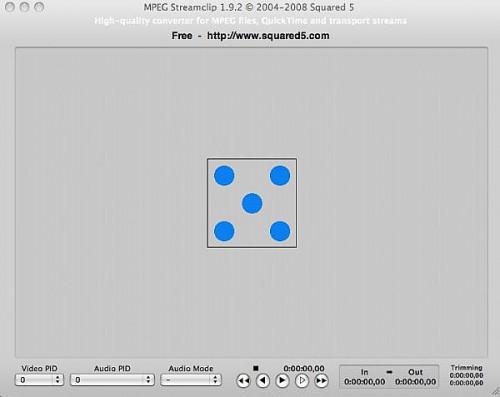
Si va a convertir desde un PC a un MAC y es un fabricante de película es probable que tenga una gran cantidad de archivos MPEG1 y MPEG2. Si usted tiene una cámara Sony de haber descubierto que no son compatibles con MAC, pero todavía se puede mover los archivos MPEG a tu Mac sin ningún problema; simplemente no se puede reproducir. QuickTime tanto soporte de formatos Pro e iMovie MP4, pero no otros formatos MPEG. Hay un programa gratuito llamado MPEG Streamclip que se puede descargar que va a resolver este dilema. Sigue leyendo para ver lo fácil que es convertir estos archivos - para que pueda acceder a ellos a través de iTunes y iMovie.Instrucciones
1
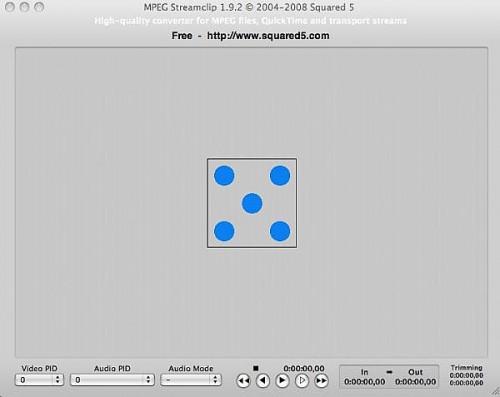
Comience su MAC y descargar el software MPEG Streamclip (ver enlace en Recursos más adelante). Revisar las opciones de conversión. Además del formato MP4 también puede convertir el vídeo a un gran número de otros formatos, incluyendo archivos AVI y MOV. Puede utilizar este software para convertir la mayoría de formatos nativos en MP4 o otros formatos MAC. No será, sin embargo, trabajar con los archivos de Windows WMV.2
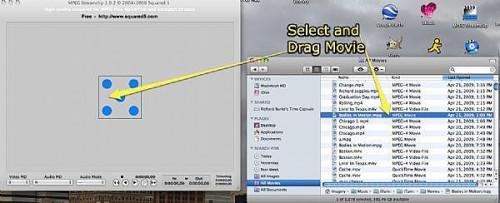
Abrir un buscador y buscar la película que desea convertir. También puede convertir DVDs y películas enteras a los formatos MP4 para cargar en el iPod. Ahora tengo viejos episodios de "SNL" y "Sopa de ganso" en mi iPod, por lo que nunca tiene que ser aburrido en un aeropuerto nuevo. Cuando haya seleccionado su película simplemente arrastrarlo a la ventana de destino y la película se cargará y se pueda reproducir en la ventana de vista previa.3
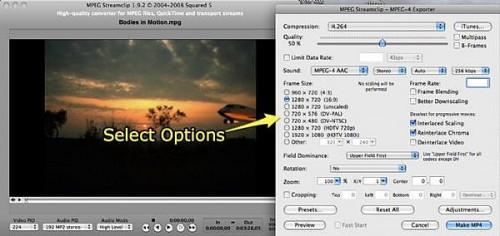
Después de la película se ha cargado Desplazarse al menú Archivo y seleccione Exportar a MP4 para abrir la ventana exportador. Aquí se puede elegir sus opciones de sonido y resolución. Me parece el mejor filtro de renderizado de sonido es la opción MPEG-4-ACC y que la opción Dolby tiene un sonido comprimido y rasposa. Mayor calidad hará que un archivo más grande si va a exportar a un DVD o ver en un televisor. 50 por ciento de calidad hará una copia excelente para un iPod o iPhone. No cambie la resolución a menos que sepa lo que está haciendo, ya que va a cambiar la relación de aspecto eficaz de la película. Cuando haya terminado, haga clic en Ajustes.4
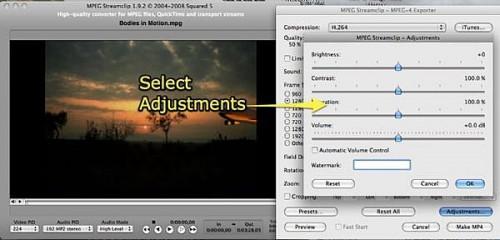
Ajustes le permiten cambiar algunos ajustes de imagen básicos como el brillo, el contraste y la saturación. Prefiero hacer estos ajustes en el programa de edición de imágenes, pero si ves la película es demasiado oscura en la vista previa que puedo hacer algunas correcciones básicas antes de la representación. Control de volumen automático igualar el volumen entre los clips de película. Si ya ha hecho esto en GarageBand debe dejar esta casilla sin marcar.5
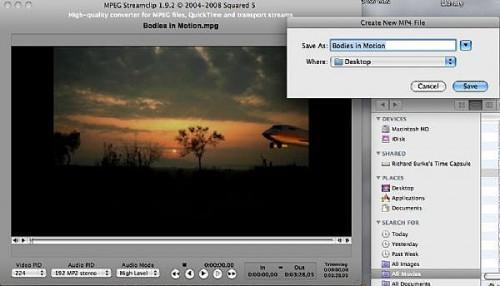
Cuando haya terminado, simplemente haga clic en MP4 MAKE para comenzar el proceso de renderización. Si hay tiempo se rompe de código en la película se le solicitará que solucionar estos o no. También se le pedirá una ubicación TÍTULO y el archivo. Si ha marcado la opción de vista previa en una ventana de previsualización aparecerá y se puede seguir el proceso de renderización.Consejos y advertencias
- Una película de una hora se tarda unos 30 minutos para convertir y variará basado en la velocidad de procesamiento, las aplicaciones abiertas y el espacio libre en disco.
- Usar una configuración de alta calidad si va a copiar algo que desea ver en una pantalla grande o está creando un DVD.
- Si usted está tratando de copiar una película comercial que ha sido vigilado copia de la película, no será reconocida.
